SQL Serverの2種類の認証モード
2種類の認証モード
SQL Serverには2種類の認証モードがあります。
- Windows認証・・・Windowsのドメインで認証する。デフォルト
- SQL Server認証・・・指定したユーザー・パスワードで認証する
インストール時に認証モードを指定しますが、後からでも変更可能です。ここではSQL Serverの認証モードを変更する方法を解説します。
SQL Serverの認証モードを変更する
SQL ServerはデフォルトではWindows認証です。Windows認証でない認証をする場合は設定を変更する必要があります。Windows認証でもSQL Server認証でも両方可能な認証に変更します。
1.Microsoft SQL Server Management Studioのオブジェクトエクスプローラーの一番上を選択して右クリックし、「プロパティ」をクリックします。
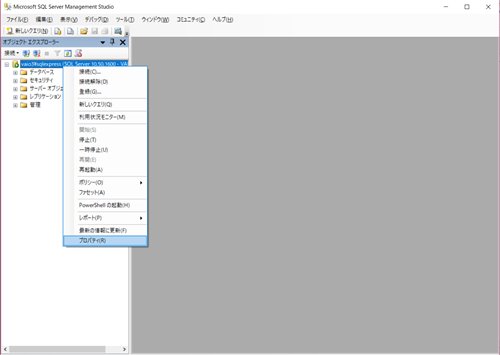
2. サーバーのプロパティの左メニューから「セキュリティ」をクリックします。
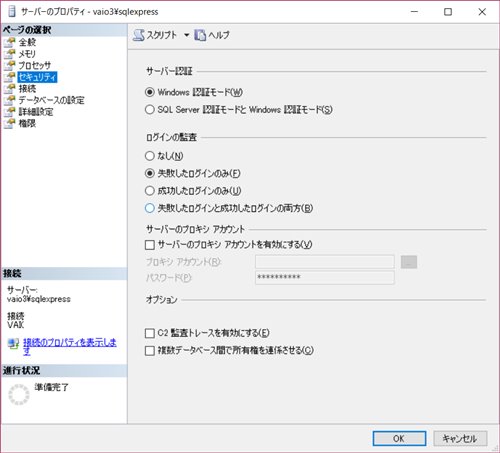
3. サーバー認証の欄から「SQL Server認証モードとWindows認証モード」をクリックしてOKボタンを押します。
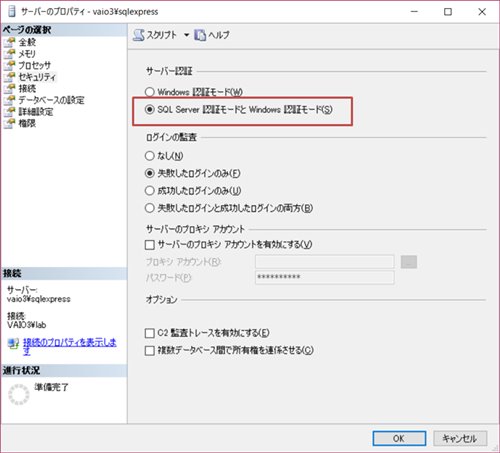
4. 再起動しないと有効になりませんという警告が表示されます。OKボタンを押します。
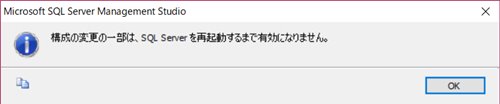
5. 再度、Management Studioの一番上を選択して右クリックし、「再起動」をクリックします。
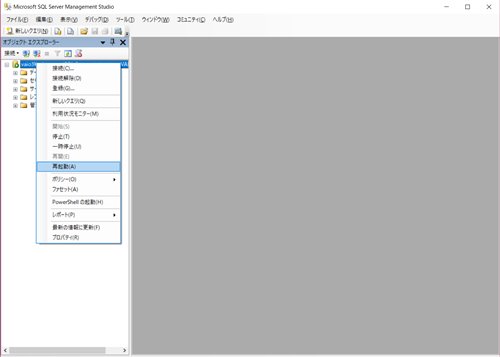
6. 再起動されたら、SQL Server認証モードでログインするユーザーを追加します。「セキュリティ」→「新しいログイン」をクリックします。
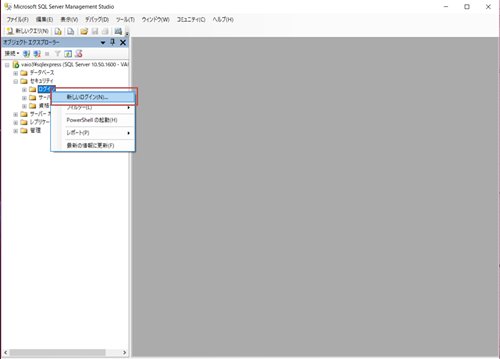
7. 「SQL Server認証」をクリックし、ユーザー名・パスワードを入力します。今回はパスワードを無期限にするために「パスワードの期限を適用する」のチェックを外して、OKボタンを押します。
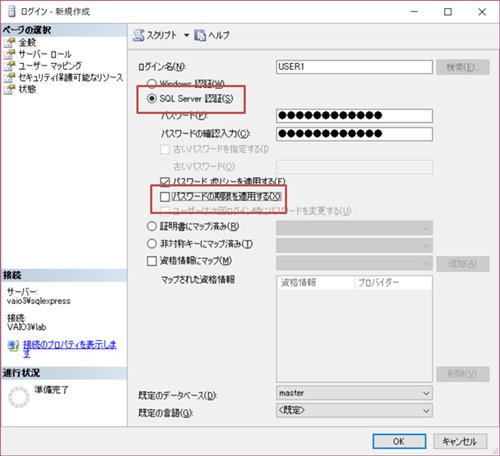
以上で、SQL Serverの認証モードを変更して、SQL Server認証ユーザー・パスワードを設定する手順でした。

コメント